윈도우10에도 다양한 캡쳐 기능이 있다. 그리고 꾀나 유용하다. 하지만, 대부분의 사람들은 키보드 오른쪽 위에 있는 프린트 스크린(Print Screen) 키를 누르는 캡처 기능이 전부라고 생각하는 것 같다. 그런데 이렇게 프린트 스크린 키를 누르는 방식은 간편하긴 하지만 불편한 점이 있다. 특히 듀얼 모니터 사용자에게는 한 가지 불편한 점이 추가된다.
프린트 스크린 키를 누르면 모니터 화면 전체가 캡쳐되면서 자동으로 클립보드에 저장이 된다. 쉽게 말해 컴퓨터 메모리에 임시로 저장되는 건데, 이걸 이미지로 만들어주기 위해서는 포토샵 같은 별도의 프로그램을 실행해 붙여 넣기 후 이미지로 저장해야 한다.
또, 무조건 모니터 화면 전체가 캡쳐되기 때문에 듀얼 모니터를 사용하는 사람은 양쪽 모니터 화면이 동시에 캡처된다. 그렇기 때문에 듀얼 모니터 사용자가 게임을 즐기다가 게임 화면을 캡처하려고 프린트 스크린 키를 누르면 게임 화면뿐만 아니라 다른 화면도 동시에 캡처가 된다는 뜻이다. 그렇게 되면 번거롭지만 편집 작업까지 추가한 후에야 이미지를 저장할 수 있다.

하지만, 해결 방법이 있다. 윈도우10에는 이런 불편함을 깔끔하게 해결해 줄 다양한 캡처 기능이 있다. 즉, 프린트 스크린 키를 누르는 방법 외에도 다양한 옵션이 존재한다는 뜻이다. 게다가 이런 기능들에 익숙해지게 되면 사실상 다른 화면 캡처 프로그램을 사용할 일도 거의 없어진다.
그럼, 윈도우10 화면 캡처 단축키와 기능에 대해 간단히 정리를 해보겠다. 참고로 아쉬운 점이 딱 하나 있는데 윈도우10에서는 "스크롤 캡쳐"를 지원하지 않는다. 만약 이 기능이 필요하다면 별도의 화면 캡처 프로그램을 사용해야 한다.
1. 키보드 단축키 "Print Screen" : 화면 전체 캡쳐
앞서 설명한 프린트 스크린(Print Screen)은 윈도의10의 가장 기본적인 캡쳐 기능으로 화면 전체를 캡쳐해 클립보드에 저장한다. 그렇기 때문에 별도의 이미지 편집 프로그램을 실행해 붙여넣기 후 JPG 등으로 저장해 줘야 한다. 조금 번거로운 방식이다.
* 듀얼 모니터라면 두 개의 모니터 화면 모두를 동시에 캡쳐한다.
2. 키보드 단축키 "윈도우키 + Print Screen" : 화면 전체 캡쳐 + 자동 저장
기본 기능은 앞에 프린트 스크린과 같다. 하지만 캡쳐된 이미지를 자동으로 저장해 주기 때문에 별도의 프로그램을 실행해야 하는 번거로움이 없다.
* 이미지 자동 저장 경로 : 내컴퓨터>사진>스크린샷
3. 키보드 단축키 "Alt + Print Screen" : 선택 화면 캡쳐
듀얼 모니터 사용자에게 특히 유용한 기능이다. 원하는 쪽 모니터의 화면만 캡쳐하는 기능으로 마우스 포인터로 지정된 쪽 모니터의 화면이 클립보드에 저장된다. 이미지 저장은 프린트 스크린과 마찬가지로 별도의 프로그램으로 해야 한다.
* 화면 선택은 마우스 포인트 위치가 아니라 "지정"이다. 입력창에 커서를 찍어주거나 그냥 바탕화면, 브라우저 등 아무 곳이나 클릭을 한번 해주면 된다. 사용 방법에 따라 화면 전체가 아닌 부분적인 곳도 캡쳐가 가능하다. 예를 들어 작업표시줄 같은 곳도 가능하다.
4. 키보드 단축키 "윈도우키 + Alt + Print Screen" : 선택 화면 캡쳐 + 자동 저장
앞에 설명했던 3번과 동일한 기능이지만 이미지를 자동 저장까지 해주는 기능이다.
* 이미지 자동 저장 경로 : 내컴퓨터>동영상>캡처
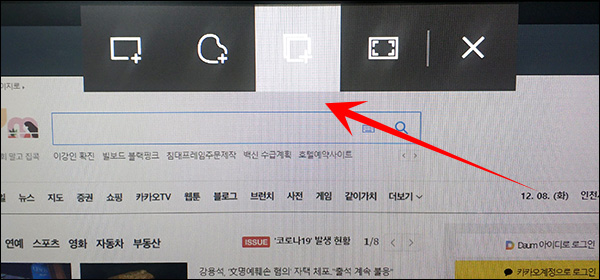
5. 키보드 단축키 "윈도우키 + Shift + S" : 캡쳐 도구
화면 위쪽으로 캡쳐 도구가 활성화된다. 왼쪽부터 사각형/자유형/창/전체화면 캡쳐 기능이며, 기능 종료는 "Esc" 키를 누르거나 가장 오른쪽에 X 표시를 클릭하면 된다.
캡쳐된 이미지는 클립보드에 저장이 되고, 윈도우10 알림으로 표시가 되니 오른쪽 하단 끝에 "새 알림 표시"를 클릭하면 확인할 수 있다. 알림 표시에서 캡쳐 된 이미지를 클릭하면 자동으로 "캡쳐 및 스케치"로 연결이 되고, 간단한 편집 및 스케치, 낙서, 글 쓰기 등을 추가해 저장할 수 있다.








최근댓글